Slack თემები: შეცვალეთ თქვენი პროდუქტიულობა
რა მოხდება, თუ მრავლობითი გაქვთ სუსტი სამუშაო ადგილების თვალყურის დევნება? ან რა მოხდება, თუ გსურთ თქვენი მორგება სუსტი არხი მოერგოს თქვენი ბიზნესის ბრენდს? თქვენ შეგიძლიათ გამოიყენოთ Slack-ის თემის პერსონალიზაციის ხელსაწყოები Slack თემების შესაქმნელად, რომლებიც იდეალურად მოერგება ფერის და სხვა.
სად ვიპოვოთ ახალი Slack თემა
სანამ უნიკალური თემის შექმნას შეუდგებით, შეგიძლიათ იპოვოთ მორგებული Slack თემები, რომლებიც მზად არიან ონლაინ გასასვლელად. თქვენ შეგიძლიათ გადახვიდეთ პრეფერენციების განყოფილებაში Slack-ში, რათა იპოვოთ რამდენიმე თემის ასარჩევად, ან გააკეთოთ Google-ის სწრაფი ძიება რამდენიმე ვებსაიტის მოსაძებნად, სადაც Slack-ის მომხმარებლებს შეუძლიათ თავიანთი მორგებული თემების გაზიარება. ამ ვებგვერდებიდან ზოგიერთი მოიცავს:
- ტკბილი თემები მზადდება ამისგან
- SlackThemes.net
- Არყის ხე
ყოველი თემით დაინახავთ ექვსკუთხა მნიშვნელობებს, რომლებიც გჭირდებათ თქვენი Slack არხის მოსარგებად. თქვენ გამოიყენებთ ამ თექვსმეტობითი მნიშვნელობებს, რომ დაამატოთ თქვენი ახალი თემა თქვენს პრეფერენციებში.

პეტრი ოშერი / გეტის სურათები
როგორ დავამატოთ ახალი Slack თემა
-
როდესაც იპოვით თემას, რომლის გამოყენებაც გსურთ, აირჩიეთ და დააკოპირეთ თექვსმეტობითი მნიშვნელობები.
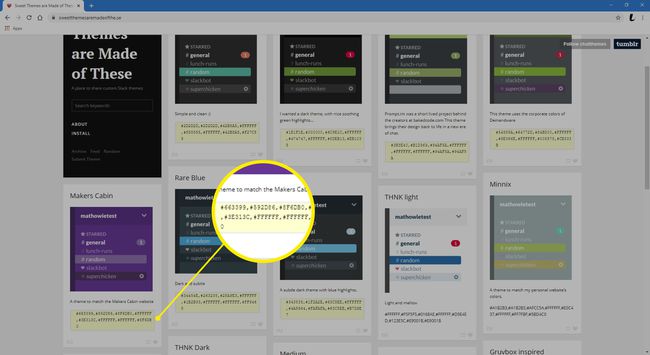
-
თქვენს სამუშაო მაგიდაზე გახსენით Slack და შედით ჩვეულებრივად. სამუშაო სივრციდან, რომლის შეცვლაც გსურთ, აირჩიეთ სამუშაო სივრცის სახელი ზედა მარცხენა კუთხეში.
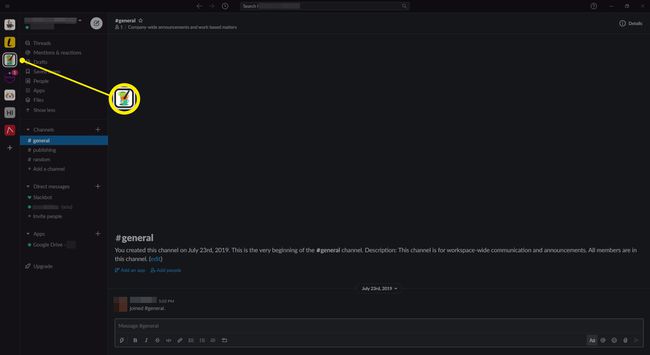
-
აირჩიეთ პრეფერენციები.
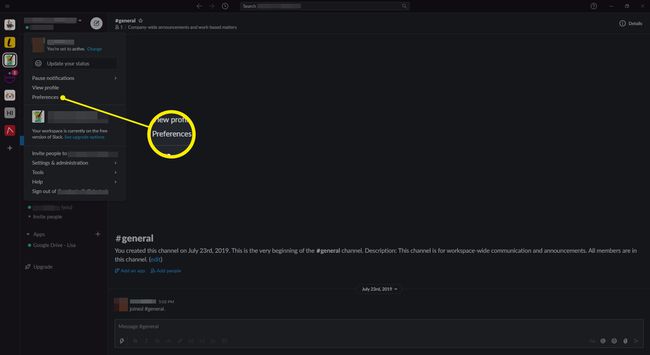
-
მარცხენა მენიუში აირჩიეთ თემები.

-
გვერდის ბოლოში, ქვეშ Ფერები, აირჩიეთ შექმენით მორგებული თემა.
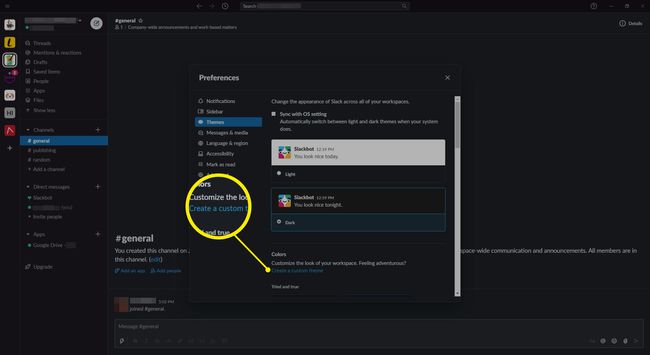
-
მარცხნიდან მარჯვნივ მუშაობისას, ჩასვით თქვენი თექვსმეტობითი მნიშვნელობის კოდები თითოეულ ველში, რათა შექმნათ თქვენი მორგებული თემა.
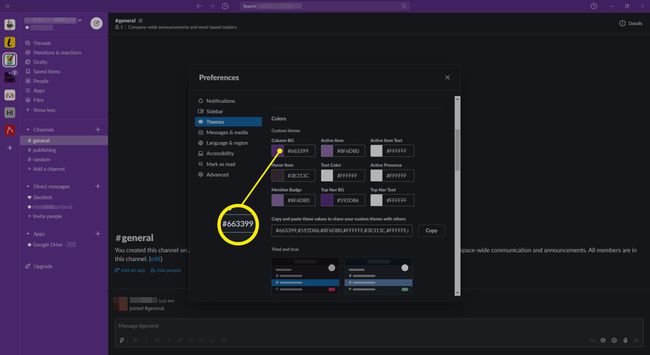
როგორც სწრაფი მალსახმობი, წაშალეთ თექვსმეტობითი მნიშვნელობის კოდები "დააკოპირეთ და ჩასვით ეს მნიშვნელობები თქვენი ჩვეულების გასაზიარებლად თემა სხვებთან ერთად" ველში, შემდეგ ჩასვით თქვენი თექვსმეტობითი მნიშვნელობები ისევე, როგორც თქვენ დააკოპირეთ და თქვენი თემა იქნება სრული.
ვოილა. თქვენი Slack თემა დასრულებულია.
როგორ დააკონფიგურიროთ და შექმნათ თქვენი საკუთარი Slack თემა
ვერ იპოვნეთ თქვენთვის სასურველი თემა, რომელიც სხვამ შექმნა? თქვენ შეგიძლიათ მარტივად შექმნათ თქვენი საკუთარი თემა Slack-ის ჩაშენებული თემის პერსონალიზაციის ხელსაწყოების გამოყენებით. ყველაფერი რაც თქვენ უნდა გააკეთოთ დასაწყებად არის შესვლა Slack სამუშაო სივრცეში, რომლის მორგებაც გსურთ.
თქვენი Slack სამუშაო სივრცე ცალსახად თქვენია და არსებობს გაუთავებელი გზები თქვენი სივრცის მორგებისთვის თქვენს საჭიროებებზე. მაგალითად, შეგიძლიათ შექმნათ მუქი Slack თემა გვიან სამუშაოდ, რათა არ დაიძაბოთ თვალები. თქვენ ასევე შეგიძლიათ შექმნათ მრავალი თემა თითოეული სამუშაო ადგილისთვის, ასე რომ თქვენ შეგიძლიათ მარტივად აირჩიოთ მათ შორის გვერდითა ზოლში.
-
ზედა მარცხენა კუთხეში აირჩიეთ სამუშაო სივრცის სახელი, რომლის მორგებაც გსურთ, შემდეგ აირჩიეთ პრეფერენციები.
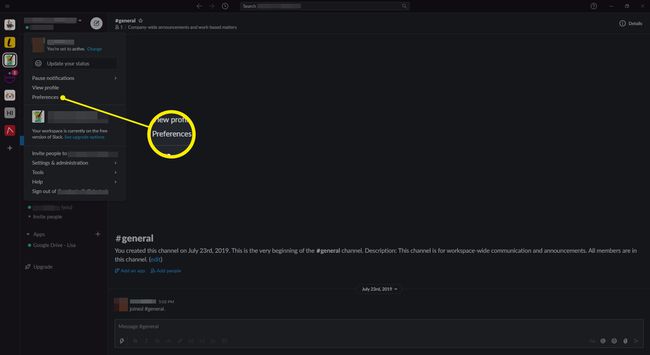
-
In პრეფერენციები, აირჩიეთ თემები. აქ ნახავთ ყველა ცვლილების ჩამონათვალს, რისი გაკეთებაც შეგიძლიათ თქვენს თემაში Slack-ზე.

-
იპოვნეთ Ფერები. აქ ნახავთ თექვსმეტობითი მნიშვნელობის კოდებს თითოეული ფერისთვის, რომელიც ქმნის თქვენს ამჟამინდელ Slack თემას. აქ ცვლილებების შეტანა გავლენას მოახდენს თქვენი თემის საერთო იერსახეზე და შეგრძნებაზე.
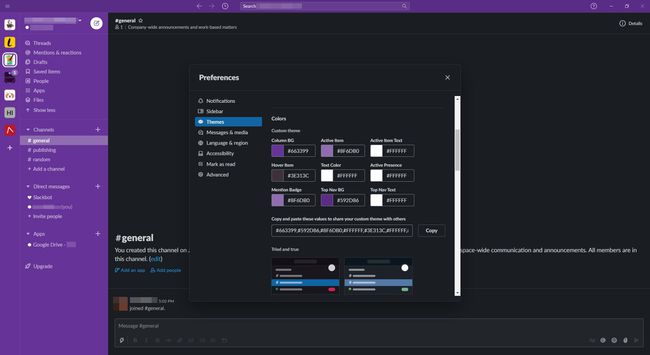
-
საკუთარი ფერის ასარჩევად, უბრალოდ აირჩიეთ ფერის ნიმუში თითოეული თექვსმეტობითი მნიშვნელობის მარცხნივ, რომ ნახოთ ყველა ხელმისაწვდომი ფერი.
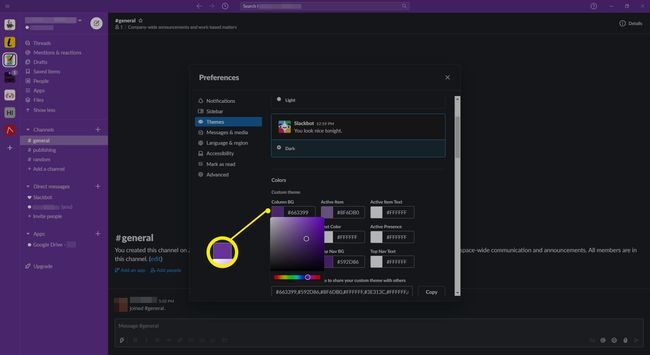
თითოეული ფერი წარმოადგენს თქვენი გვერდითი ზოლის კონკრეტულ არეალს. მაგალითად, "სვეტი BG" არის თქვენი მთელი გვერდითი ზოლის ფონის ფერი.
როგორც კი დაასრულებთ თქვენი გვერდითი ზოლის ფერების შეცვლას, უბრალოდ გამოდით თქვენი პრეფერენციებიდან თქვენი სამუშაოს შესანახად.
თქვენ შეგიძლიათ შეცვალოთ ან შეცვალოთ თქვენი თემა ნებისმიერ დროს Slack-ის მარტივი პერსონალიზაციის ფუნქციებით. განაგრძეთ ექსპერიმენტი და ნახეთ რომელი ფერის სქემები საუკეთესოდ მუშაობს თქვენთვის.
როგორ გააზიაროთ თქვენი მორგებული თემა
გსურთ გაუზიაროთ თქვენი ახალი და მორგებული თემა თქვენს თანამშრომლებს ან სამუშაო სივრცის წევრებს? ამის გაკეთება შეგიძლიათ მარტივად იმ თექვსმეტობითი მნიშვნელობების გამოყენებით, რომლებიც ახლა თქვენს თემად არის ჩამოთვლილი.
-
აირჩიეთ თქვენი სამუშაო სივრცის სახელი, შემდეგ გადადით პრეფერენციები > თემები.

-
იპოვნეთ მორგებული თემა.

-
აირჩიეთ თექვსმეტობითი მნიშვნელობის კოდების მთელი რიგი დააკოპირეთ და ჩასვით ეს მნიშვნელობები თქვენი მორგებული თემის სხვებისთვის გასაზიარებლად და აირჩიეთ კოპირება.
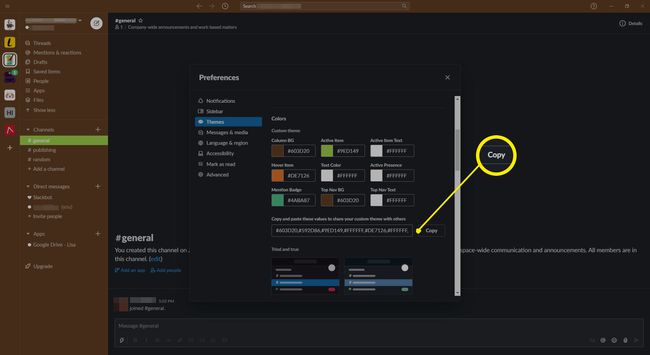
-
შემდეგ შეგიძლიათ ჩასვათ ეს კოდები Slack-ში, რათა გაუზიაროთ ყველა სხვა წევრს.
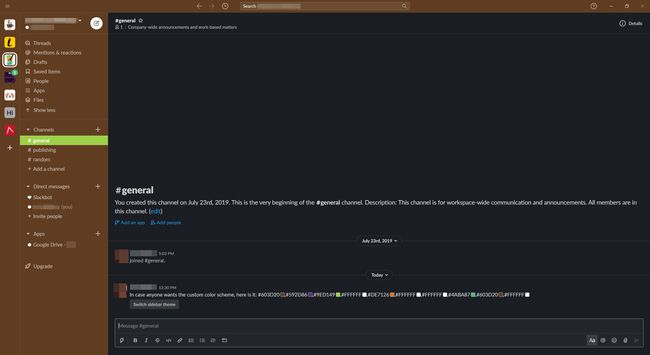
როდესაც თქვენ დააკოპირებთ და ჩასვით თქვენს თემას Slack-ში ამ კოდების გამოყენებით, ინსტრუმენტი ავტომატურად დაამატებს კოდს ფერთა ნიმუშს. გარდა ამისა, თქვენი სამუშაო სივრცის წევრები შეძლებენ არჩევანს გვერდითი ზოლის თემის შეცვლა თქვენს შეტყობინებაში დაუყოვნებლივ შეცვალოთ მათი თემა.
როგორ დააკონფიგურიროთ თქვენი Slack ხატულა
მას შემდეგ რაც გექნებათ თემა, რომელიც სრულყოფილად შეესაბამება თქვენს ბიზნესს, ბრენდს ან პირად საჭიროებებს, დროა დადოთ გარიგება Slack-ის შესაბამისი ხატით. თქვენი Slack ხატულა შეიძლება იყოს ფართო სპექტრი, მათ შორის თქვენი ბიზნეს ლოგო, საკუთარი თავის უცნაური ფოტო ან მორგებული გრაფიკა. ცა არის ზღვარი აქ.
მხოლოდ მომხმარებლებს, რომლებსაც ფლობენ თავიანთი Slack სამუშაო სივრცე, არიან სამუშაო სივრცის ადმინები ან ორგანიზაციის მფლობელები, შეუძლიათ შეცვალონ სამუშაო სივრცის ხატულა.
-
შედით Slack სამუშაო სივრცეში, რომლისთვისაც გსურთ ხატის მორგება. ალტერნატიულად, Slack აპში აირჩიეთ თქვენი სამუშაო სივრცის ხატულა და შემდეგ აირჩიეთ პარამეტრები და ადმინისტრირება > მორგება . ეს გახსნის სამუშაო ადგილს თქვენს ბრაუზერში.
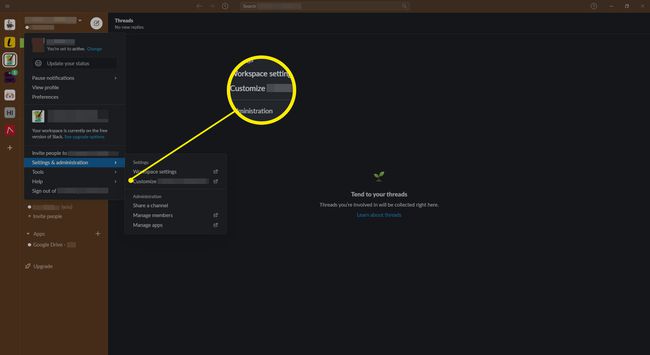
-
თქვენი ეკრანის მარცხენა მხარეს აირჩიეთ სამუშაო სივრცის სახელი და შემდეგ აირჩიეთ მორგება.
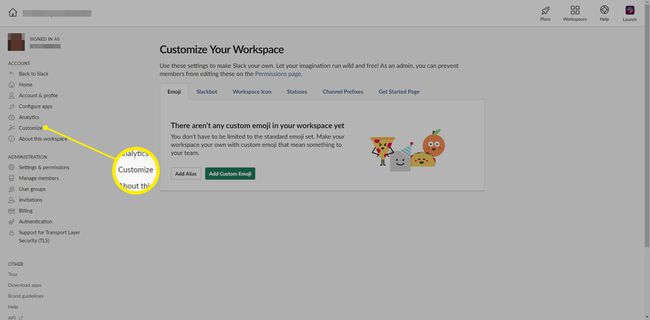
-
Აირჩიე სამუშაო სივრცის ხატულა დესკტოპის ფანჯრის შიგნით.
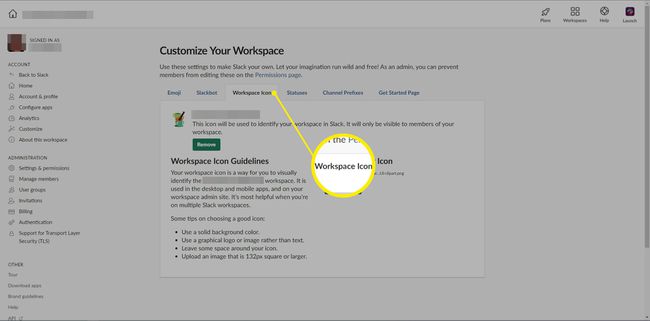
-
აირჩიეთ Აირჩიეთ ფაილი, შემდეგ დაათვალიერეთ სასურველი სურათი.
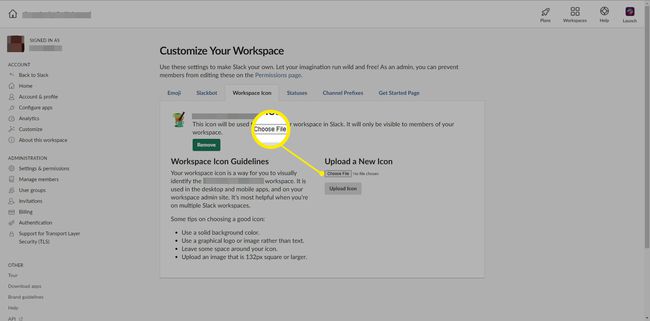
-
აირჩიეთ ფაილი, შემდეგ აირჩიეთ გახსენით.

-
აირჩიეთ ატვირთვის ხატულა.
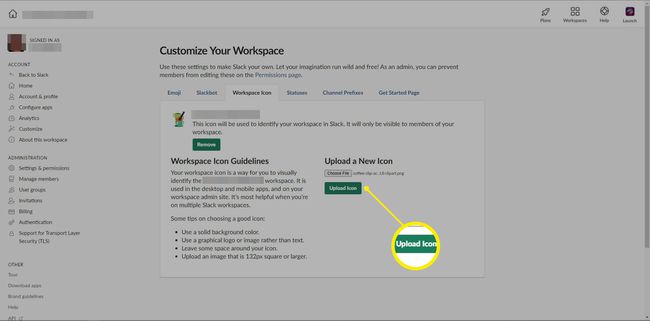
-
ახლა შეგიძლიათ ჩამოჭრათ თქვენი ხატი წერტილოვანი კვადრატის გამოყენებით. აირჩიეთ და გადაიტანეთ თქვენი სურათის მოსაჭრელად.
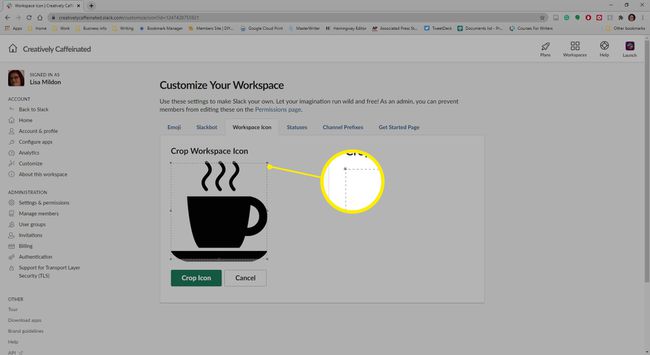
-
როცა დაასრულებთ, აირჩიეთ Crop Icon.

